Supprimer Wizesearch.com virus (Guide de suppression) - Août 2016 mise à jour
Guide de suppression de virus Wizesearch.com
Quel est Le virus Wizesearch.com?
Pourquoi faut-il supprimer Wizesearch.com de mon ordinateur ?
Wizesearch.com (ou Wize Search) est un pirate de navigateur qui a été accusé d’être responsable de plusieurs problèmes informatiques. Quel que soit l’apparence convaincante qu’il puisse avoir, ce pirate ne peut vraiment pas vous fournir des recherches « savantes », car son but est de rediriger les usagers vers des sites web spécifiques, augmentant ainsi le traffic des visiteurs vers ces sites. En échange de ce service rendu, les promoteurs de ce pirate de navigateur récoltent de l’argent. Ce moteur de recherche à l’apparence règlémentaire et attrayante fonctionne dans plusieurs domaines. Vous pouvez entrer en contact avec lui par search.snapdo.com ou feed.wizesearch.com, mais sachez que lorsque vous essayerez d’accéder au dernier domaine évoqué, vous serez immédiatement redirigé vers search.snapdo.com. La collaboration entre Wize Search et Snapdo est plutôt très inquiétante, car aucun site qui se respecte ne voudrait s’associer à search.snapdo.com. C’est un pirate de navigateur infâme qui est affilié à plusieurs entreprises et qui se fait passer pour un moteur de recherche pour générer des annonces publicitaires dans les ordinateurs infectés. Cette collaboration ne fait qu’accroître les doutes à propos de Wize Search. Lorsqu’il ne réussit pas à vous rediriger vers Snapdo, il ouvre directement une page de recherche personnalisé de Yahoo une fois que vous cliquez sur le bouton de recherche. Cela constitue déjà un mauvais signe parce que la recherche personnalisée permet de nombreuses modifications dans vos résultats de recherche et peut vous afficher des liens sponsorisés pour ne citer que cela. Malheureusement, on a remarqué que c’est exactement ce que fait Wizesearch dès qu’il s’infiltre dans l’ordinateur. Si vous cliquez sur de tels résultats de recherche sponsoridés, vous pouvez vous retrouver dans des sites web suspects, lesquels peuvent être truffés d’autres PPI ou même de programmes malveillants. Si vous souhaitez que votre moteur de recherche préféré vous fournisse des informations pertinentes, vous devez supprimer Wizesearch et continuer avec votre moteur de recherche, car ce site ne vous offrira aucun résultat fiable. Pour effectuer le nettoyage complet de votre système, nous vous recommandons d’utiliser FortectIntego.
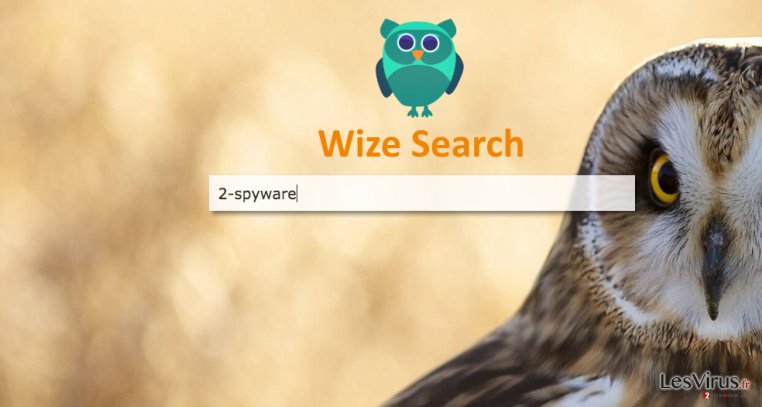
Pour être franc, Wizesearch.com mérite certainement d’être classé dans la catégorie des pirates de navigateur parce que la plupart des caractéristiques qu’il possède ressemblent à celles de ces infections. Premièrement, il est pirate et furtif. Souvent, il n’a pas besoin de la permission directe de l’utilisateur pour s’installer dans un système et s’il requiert cette permission, ce n’est que par la supercherie. Deuxièmement, ce moteur est basé sur la publicité. Il y a plusieurs problèmes qui résultent de la publicité agressive, on peut citer notamment les problèmes de redirections et les infections par les malwares, que les utilisateurs rencontrent dans leurs interactions avec Wizesearch. Enfin, nous devons faire remarquer que la politique de confidentialité de ce site n’est vraiment pas claire. Certes, ce moteur ne collecte pas des informations sensibles, mais les données non personnelles qu’il recueille sont généralement assez considérables pour lui permettre de générer des annonces ciblées et il peut aussi utiliser ces donnés à d’autres fins marketing en ligne. Soyez très prudent et évitez d’utiliser ce moteur de recherche pour effectuer vos recherches sur Internet et dépêchez-vous de supprimer Wizesearch.com si vous voulez retrouver la sérénité et la sécurité durant vos sessions de navigation.
Comment ce malware a t-il piraté mon PC ?
Ce pirate de navigateur peut saisir n’importe quelle opportunité pour se faufiler dans votre ordinateur au moment où vous vous attendez le moins : par exemple lors de l’installation d’une application freeware ou shareware complètement légitime ou une supposée mise à jour d’Adobe Flash. Les utilisateurs oublient souvent ou sont complètement inconscients du fait que même les programmes légitimes et dignes de confiance contiennent des composants dissimulés qui peuvent pirater chacun de leurs navigateurs Web. Les fraudeurs sont bien conscients de l’ignorance des utilisateurs et ils l’exploitent pour rattacher des programmes potentiellement indésirables aux programmes populaires. C’est exactement de cette façon que les PPI s’installent habituellement dans les ordinateurs. Heureusement, vous pouvez empêcher le piratage de Wizesearch en vous réservant quelques minutes supplémentaires de votre précieux temps pour installer le logiciel téléchargé en utilisant les options « Avancés ». Cette action ne suffira cependant pas à arrêter l’installation des programmes potentiellement indésirables. Vous devez utiliser les étapes d’installation manuelle ci-mentionnées, détecter les pièces jointes suspectes et annuler leur installation.
Ce qu’il faut savoir de la suppression de Wizesearch.com
Ne laissez pas cette menace suspecte gâcher votre expérience de navigation. Faites confiance à un fournisseur de services de recherche plus fiable et supprimer Wizesearch.com de votre ordinateur immédiatement. Ce n’est pas difficile de se débarrasser de ce virus et vous pouvez le faire à la fois, manuellement et automatiquement. Si vous ne vous sentez pas à l’aise pour gérer le long processus de suppression manuelle du virus, prenez un raccourci et utilisez un utilitaire antivirus automatique pour scanner votre ordinateur et supprimer le virus. Pour les utilisateurs plus expérimentés, nous proposons également l’option de suppression manuelle de Wizesearch.com. Vous trouverez ce guide détaillé que vous pouvez suivre juste en dessous de cet article.
Vous pouvez supprimer les dégâts causés par le virus à l'aide de FortectIntego. SpyHunter 5Combo Cleaner et Malwarebytes sont recommandés pour détecter les programmes potentiellement indésirables ainsi que les virus avec tous leurs fichiers et les entrées de registre qui y sont liées.
Guide de suppression manuel de virus Wizesearch.com
Désinstallation à partir de Windows
Pour désinstaller ce pirate manuellement, vous devez vous débarrasser de chacun de ses composants. Retrouvez dans votre Gestionnaire de tâche l’entrée Wizesearch.com, Wizesearch, Wize Search, et d’autres composants similaires que vous trouvez peu familiers. En plus de cela, supprimez également hxxp://wizesearch.com des raccourcis de Windows.
Afin de supprimer Le virus Wizesearch.com des machines Windows 10/8, veuillez suivre les étapes suivantes :
- Saisissez Panneau de configuration dans la barre de recherche Windows et appuyez sur Entrée ou cliquez sur le résultat de la recherche.
- Sous Programmes, sélectionnez Désinstaller un programme.

- Sélectionnez dans la liste les entrées relatives à [titre] (ou tout autre programme suspect récemment installé).
- Faites un clic droit sur l'application et sélectionnez Désinstaller.
- Si le Contrôle de compte d'utilisateur s'affiche, cliquez sur Oui.
- Patientez jusqu'à ce que le processus de désinstallation soit terminé et cliquez sur OK.

Si vous êtes un utilisateur de Windows 7/XP, suivez les instructions suivantes :
- Cliquez sur Démarrer Windows > Panneau de configuration situé dans le volet de droite (si vous êtes un utilisateur de Windows XP, cliquez sur Ajout/Suppression de programmes).
- Dans le Panneau de configuration, sélectionnez Programmes > Désinstaller un programme.

- Choisissez l'application indésirable en cliquant dessus une fois.
- En haut, cliquez sur Désinstaller/Modifier.
- Dans l'invite de confirmation, choisissez Oui.
- Cliquez sur OK une fois que la suppression est terminée.
Désinstallation depuis Mac
Pour supprimer ce pirate de navigateur, assurez-vous de désinstaller complètement Wizesearch.com, Wizesearch, Wize Search, et d’autres composants similaires liés aux mêmes promoteurs.
Supprimer des éléments du dossier Applications :
- Dans la barre de Menu, sélectionnez Aller > Applications.
- Dans le dossier Applications, repérez toutes les entrées associées.
- Cliquez sur l'application et déplacez-la vers la Corbeille (ou cliquez avec le bouton droit de la souris et sélectionnez Déplacer vers la Corbeille).

Pour supprimer complètement une application indésirable, vous devez accéder aux dossiers Application Support, LaunchAgents et LaunchDaemons et supprimer les fichiers correspondants :
- Sélectionnez Aller > Aller au dossier.
- Saisissez /Bibliothèque/Application Support et cliquez sur Aller ou appuyez sur Entrée.
- Dans le dossier Application Support, repérez les entrées suspectes, puis supprimez-les.
- Accédez maintenant aux dossiers /Bibliothèque/LaunchAgents et /Bibliothèque/LaunchDaemons de la même manière et supprimez tous les fichiers .plist associés.

Réinitialiser Mozilla Firefox
Éliminer les extensions dangereuses :
- Ouvrez le navigateur Mozilla Firefox et cliquez sur Menu (trois lignes horizontales en haut à droite de la fenêtre).
- Sélectionnez Modules complémentaires.
- Dans cette section, sélectionnez les extensions qui sont liées à [titre] et cliquez sur Supprimer.

Réinitialiser la page d'accueil :
- Cliquez sur les trois lignes horizontales en haut à droite pour ouvrir le menu.
- Choisissez Options.
- Sous les options de la page d'accueil, indiquez votre site préféré qui s'ouvrira chaque fois que vous ouvrirez une nouvelle fenêtre de Mozilla Firefox.
Effacer les cookies et les données du site :
- Cliquez sur Menu et choisissez Options.
- Allez à la section Vie privée et sécurité.
- Faites défiler vers le bas jusqu'à localiser Cookies et données du site.
- Cliquez sur Effacer les données…
- Sélectionnez Cookies et données du site, ainsi que Contenu Web en cache et appuyez sur Effacer.

Réinitialiser Mozilla Firefox
Si [titre] n'a pas été supprimé après avoir suivi les instructions ci-dessus, réinitialisez Mozilla Firefox :
- Ouvrez le navigateur Mozilla Firefox et cliquez sur Menu.
- Cliquez sur Aide, puis sur Informations de dépannage.

- Dans la section Donner un coup de jeune à Firefox, cliquez sur Réparer Firefox…
- Une fois que la fenêtre contextuelle s'affiche, confirmez l'action en appuyant sur Réparer Firefox – cela devrait compléter la suppression de [titre].

Réinitialiser Google Chrome
Supprimer les extensions malveillantes de Google Chrome :
- Ouvrez Google Chrome, cliquez sur Menu (trois points verticaux dans le coin supérieur droit) et sélectionnez Plus d'outils > Extensions.
- Dans la nouvelle fenêtre qui s'ouvre, vous verrez toutes les extensions installées. Désinstallez tous les plugins suspects en cliquant sur Supprimer.

Effacer le cache et les données web de Chrome :
- Cliquer sur Menu et choisissez Paramètres.
- Sous Confidentialité et sécurité, sélectionnez Effacer les données de navigation.
- Sélectionnez Historique de navigation, Cookies et autres données du site, ainsi que Images et fichiers en cache.
- Cliquez sur Effacer les données.

Modifier votre page d'acceuil:
- Cliquez sur Menu et choisissez Paramètres.
- Recherchez les sites suspects dans la section Au démarrage.
- Cliquez sur Ouvrir une page spécifique ou un ensemble de pages et cliquez sur trois points pour accéder à l'option Supprimer.
Réinitialiser Google Chrome :
Si les méthodes précédentes n'ont pas été d'un grand secours, réinitialisez Google Chrome pour éliminer tous les composants:
- Cliquez sur Menu et sélectionnez Paramètres.
- Dans la section Paramètres, faites défiler vers le bas et cliquez sur Avancé.
- Faites défiler vers le bas et localisez la section Réinitialiser et nettoyer.
- Cliquez à présent sur Restaurer les paramètres par défaut.
- Validez en cliquant sur Réinitialiser les paramètres pour terminer la suppression de [titre].

Réinitialiser Safari
Supprimer les extensions indésirables de :
- Cliquez sur Safari > Preferences…
- Dans la nouvelle fenêtre, choisissez Extensions.
- Sélectionnez les extensions indésirable associées à [titre] and sélectionnez Désinstaller.

Effacer les cookies et les autres données du site web de Safari :
- Cliquez sur Safari > Effacer l'historique…
- Dans le menu déroulant sous Effacer, sélectionnez tout l'historique.
- Validez en cliquant sur Effacer l'historique.

Réinitialiser Safari si les étapes ci-dessus n'ont pas été utiles :
- Cliquez sur Safari > Préférences…
- Accédez à l'onglet Avancé.
- Cochez le menu Afficher le développement dans la barre de menu.
- Dans la barre de menu, cliquez sur Développer, puis sélectionnez Vider les caches.

Après la désinstallation de ce programme potentiellement indésirable (PUP) et fixation de chacune de vos navigateurs web, nous vous recommandons d'analyser votre système de PC avec un anti-spyware de bonne réputation. Cela vous aidera à vous débarrasser des traces de Registre Wizesearch.com et permettra également d'identifier les parasites connexes ou les infections malware possible sur votre ordinateur. Pour cela, vous pouvez utiliser nos cotés malware remover: FortectIntego, SpyHunter 5Combo Cleaner ou Malwarebytes.
Recommandé pour vous
Optez pour un bon navigateur web et améliorez votre sécurité grâce à un outil VPN
L'espionnage en ligne a connu ces dernières années une forte montée en puissance et les gens se montrent de plus en plus intéressés par les moyens de protéger leur vie privée en ligne. Le choix du navigateur le plus sûr et le plus confidentiel est l'un des moyens les plus simples afin de renforcer la sécurité.
Toutefois, il est possible de renforcer la protection et de créer une pratique de navigation totalement anonyme à l'aide du VPN Private Internet Access. Ce logiciel réachemine le trafic à travers différents serveurs, dissimulant ainsi votre adresse IP et votre géolocalisation. Grâce à la combinaison d'un navigateur web sécurisé et d'un VPN d'accès privé à Internet, vous pourrez naviguer sur Internet sans avoir le sentiment d'être espionné ou ciblé par des criminels.
Sauvegarder les fichiers pour une utilisation ultérieure, en cas d'attaque par un malware
Les problèmes de logiciels générés par des logiciels malveillants ou la perte directe de données due au cryptage peuvent entraîner des problèmes avec votre appareil voire des dommages permanents. Lorsque vous disposez de sauvegardes adéquates et à jour, vous pouvez facilement récupérer après un tel incident et reprendre le travail.
Il est crucial de créer des mises à jour de vos sauvegardes après toute modification sur l'appareil, afin de pouvoir revenir au point sur lequel vous travailliez lorsque des logiciels malveillants ont modifié quoi que ce soit ou que des problèmes avec l'appareil ont entraîné une corruption des données ou des performances.
Lorsque vous disposez de la version précédente de chaque document ou projet important, vous évitez ainsi toute frustration et toute panne. Cela s'avère pratique lorsque des logiciels malveillants surgissent de nulle part. Utilisez Data Recovery Pro pour la restauration du système.
